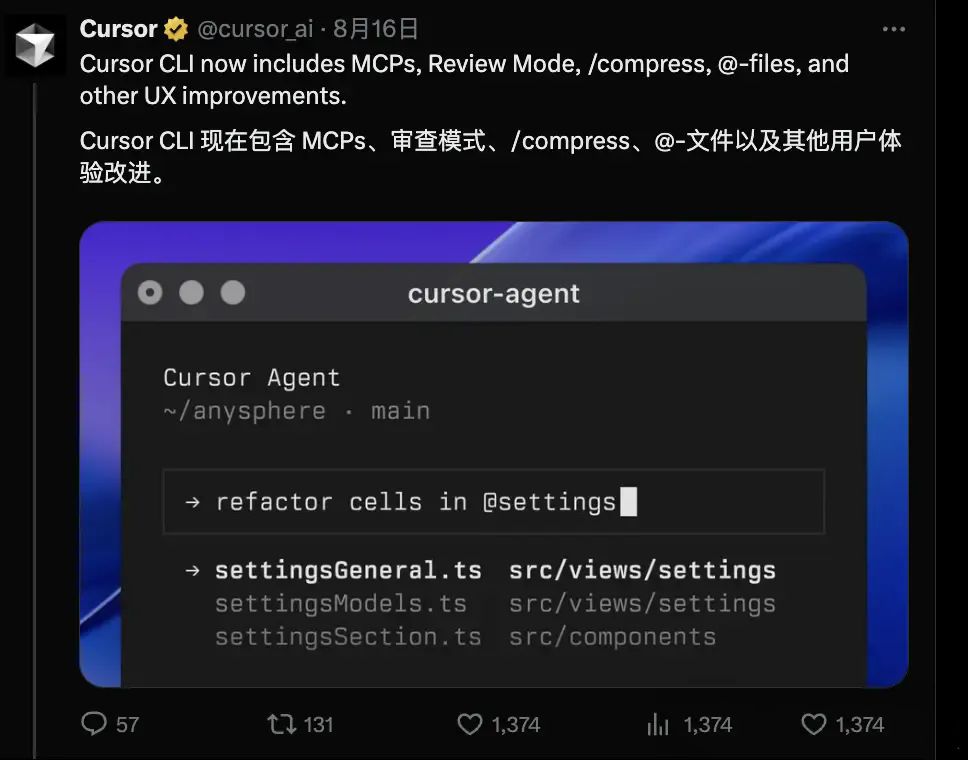
@符号引用:现在你可以直接在提示词中使用 @ 符号来引用文件和目录,AI 可以精准地定位上下文,这对于大型项目和复杂的文件操作尤其有用。
审查模式 (Review Mode): 通过 Ctrl+R 快捷键,可以进入一个可视化的审查界面,清晰地查看 AI 对代码的修改。这让代码审查变得前所未有的直观和高效。
/compress 命令:这个新命令可以一键释放上下文窗口的空间,优化长对话中的性能和相关性,确保 AI 始终能聚焦在最重要的信息上。
MCPs 支持: 现在 CLI 也支持 MCPs,这意味着你可以利用更丰富的扩展能力来完成复杂任务。
本次更新对用户体验和性能做了一些改进,例如现在显示 Token 计数,支持 AGENTS.md 和 CLAUDE.md(为了兼容 Claude Code)文件。
Cursor CLI 安装和登陆
安装与更新命令来自官方文档:支持 MacOS、Windows、Linux。
# 安装
curl https://cursor.com/install -fsS | bash
# 配置 PATH(zsh 示例)
echo 'export PATH="$HOME/.local/bin:$PATH"' >> ~/.zshrc
source ~/.zshrc
# 更新到最新版
cursor-agent update # 或 cursor-agent upgrade
# 验证版本
cursor-agent --version
如果版本输出正常,说明基础环境就绪。

两种登录与认证方式。浏览器登录(推荐)或 API Key
# 浏览器登录
cursor-agent login
cursor-agent status
# 使用 API Key(适合自动化)
export CURSOR_API_KEY=你的_API_Key
cursor-agent "say hello"
# 或用命令行参数
cursor-agent --api-key 你的_API_Key "say hello"
# 查看当前登录状态
cursor-agent status
登陆成功之后输入命令 cursor-agent 打开的界面如下所示,你就可以在窗口中输入内容与 AI 对话了。
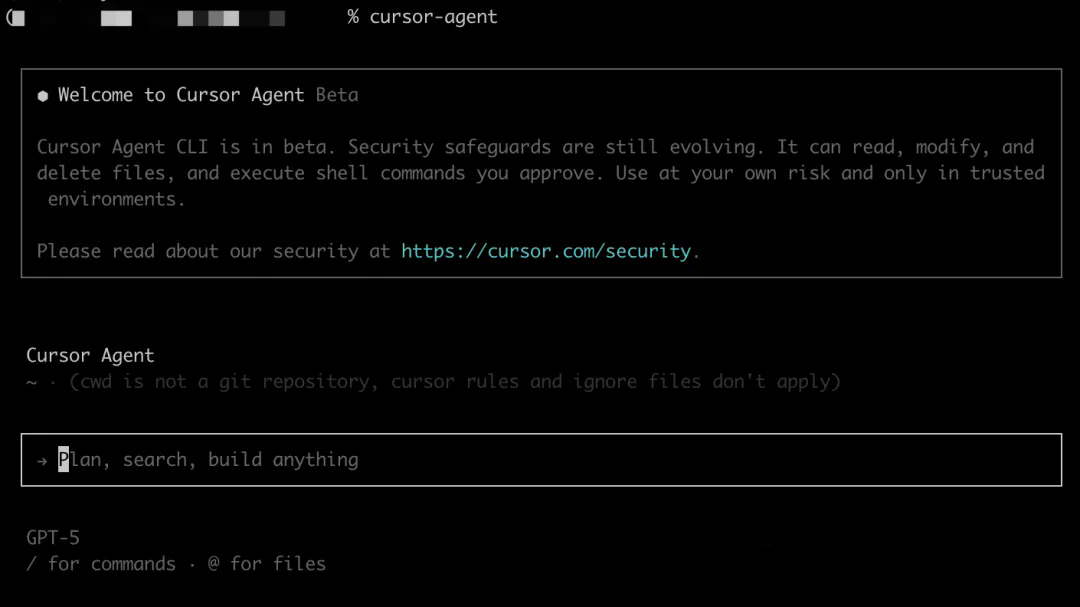
Cursor CLI 常用命令
以下按照类别对 Cursor CLI 的基础用法、常用参数和 Slash 命令进行介绍,方便你快速查阅和上手。
1. 核心交互模式
交互模式 (最常用)
直接在终端中与 AI 对话,进行多轮沟通。
# 启动一个空白对话
cursor-agent
# 启动对话,并立即给出一个指令
cursor-agent "重构 auth 模块,改用 JWT"
非交互模式 (用于脚本或自动化)
执行单个指令,并将结果直接打印到终端,然后退出。
# 执行单个任务,并将结果以纯文本格式输出
cursor-agent -p "查找并修复性能问题" --model "gpt-5" --output-format text
-
关键参数:
-p或--print,用于激活非交互模式。
2. 会话管理
Cursor CLI 会自动保存你的对话历史。
# 列出所有历史会话
cursor-agent ls
# 恢复最新的会话,继续上次的对话
cursor-agent resume
# 恢复指定的会话 (ID 可以通过 `ls` 命令查看)
cursor-agent --resume "chat-id-here"
3. 常用参数
在运行 cursor-agent 命令时,可以附加以下参数来控制其行为。
-
-m, --model: 指定使用的模型,例如gpt-5或claude-4-sonnet。 -
-p, --print: 激活非交互模式。 -
--output-format: 在非交互模式下,指定输出格式,可选text,json。 -
--resume [chatId]: 恢复会话。 -
-f, --force: 在某些需要确认的危险操作(如文件修改)中,跳过用户确认。请谨慎使用。
4. Slash 命令 (交互模式内使用)
在与 AI 的交互对话中,你可以输入以 / 开头的命令来执行特殊操作。
-
/model: 切换当前对话使用的模型。 -
/new-chat: 在不退出当前进程的情况下,开启一个全新的对话。 -
/resume: 恢复上一次的会话。 -
/help: 查看所有可用的 Slash 命令。 -
/quit: 退出cursor-agent。
